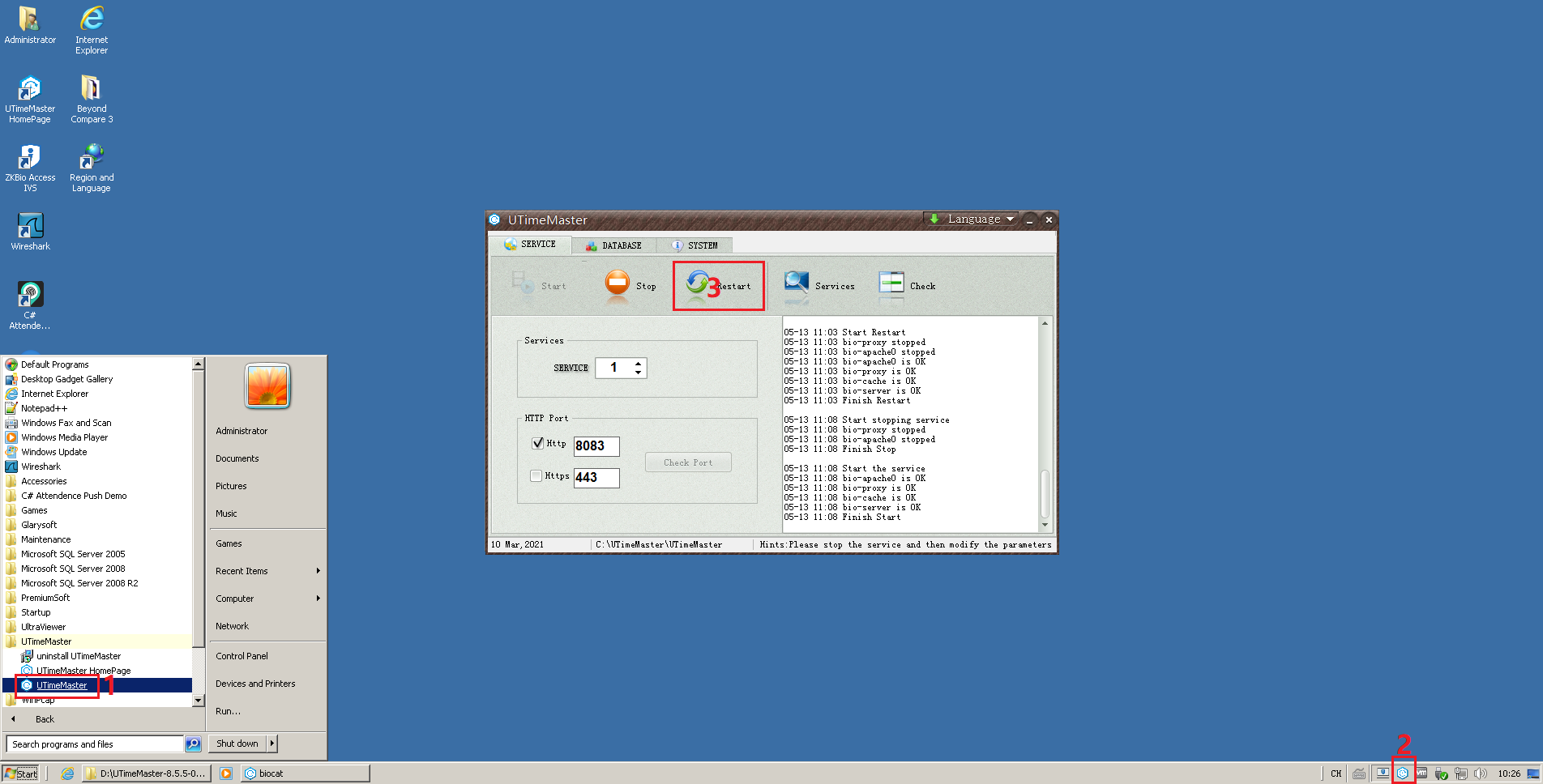Como ativar a chave de licença UTime Master após instalá-la nas novas janelas?
O software de gerenciamento de ponto baseado na web UTime Master é muito popular no campo de cronometragem de controle de acesso de segurança biométrica.Ele pode gerenciar quase todos os dispositivos biométricos Granding com ADMS ou TA PUSH, comoreconhecimento facial, identificação facial com luz visível, comparecimento por impressão digital, controle de acesso à porta por impressão digital, sistemas RFID.Ao usá-lo, você pode ter algumas dúvidas, aqui está uma dúvida que você pode ter, caso o computador com UTM trave o disco rígido e eu precise instalá-lo novamente, preciso de um novo código de ativação ou o mesmo trabalho?Se eu precisar de um novo, tem custo?
Se você apenas reinstalar o Windows, mas ainda usar o mesmo servidor, poderá fazer backup do arquivo de licença -license.txt - de C:\UTimeMaster\files\license ou C:\UTimeMaster\UTimeMaster\files\license antes de reinstalar o sistema operacional Windows.
Em seguida, restaure o arquivo License.txt na mesma pasta e reinicie os serviços para ativar o UTimemaster após instalar o UTimeMaster nas novas janelas.
Se você precisar alterar o servidor ou adicionar/atualizar a quantidade de dispositivos, informe-nos, pois precisamos ajudá-lo a alterar ou atualizar o código de licença.
Se você não conseguir obter o License.txt do disco rígido com falha, você pode copiar o Código Único do Computador após instalar o software UTimeMasetr, faremos um código de licença offline baseado no código Único do Computador para você ativar o UTimeMaster.
Obtenha mais informações sobre o poderoso software de atendimento baseado na web para gerenciar dispositivos biométricos de atendimento remotamente e em tempo real.Por favor clique aqui:
Software de atendimento mestre UTime
Horário da postagem: 19 de julho de 2022